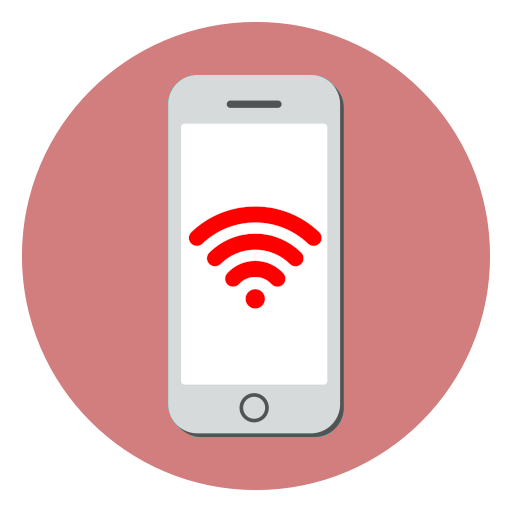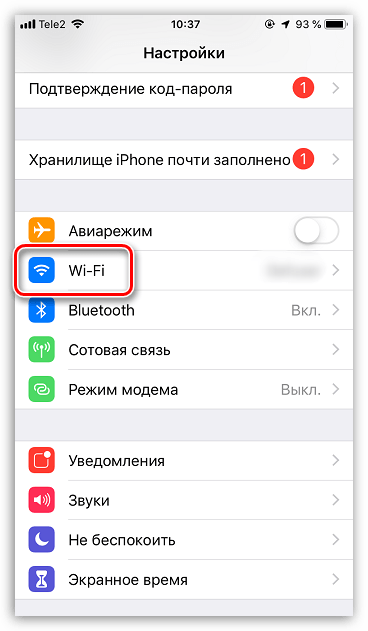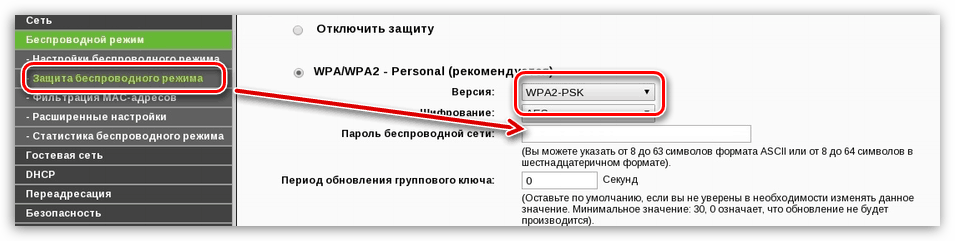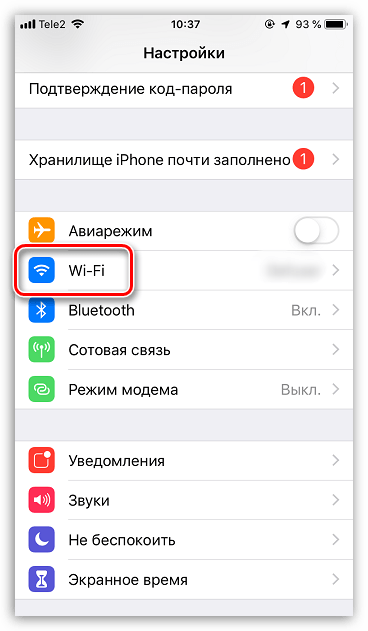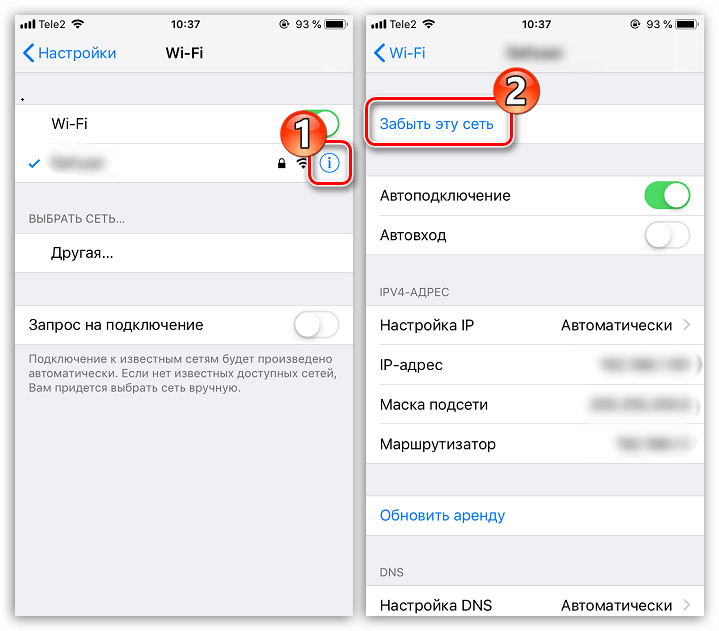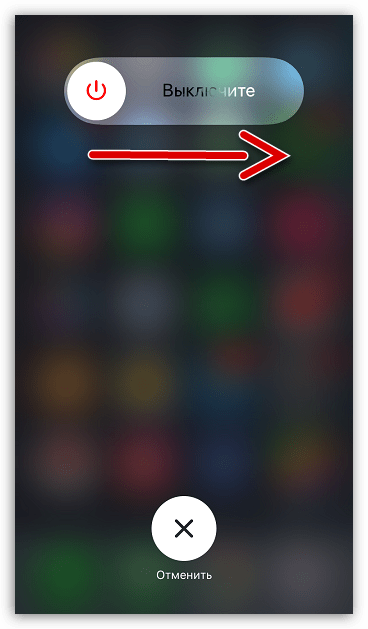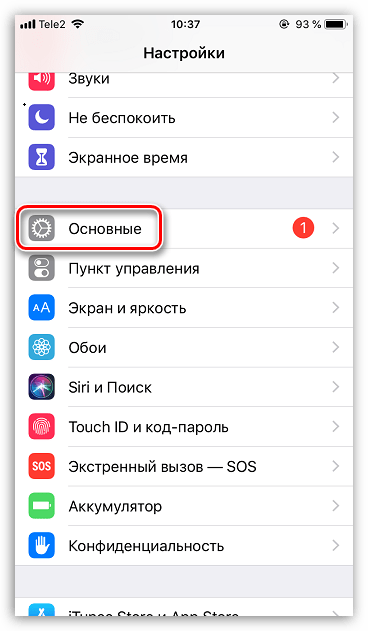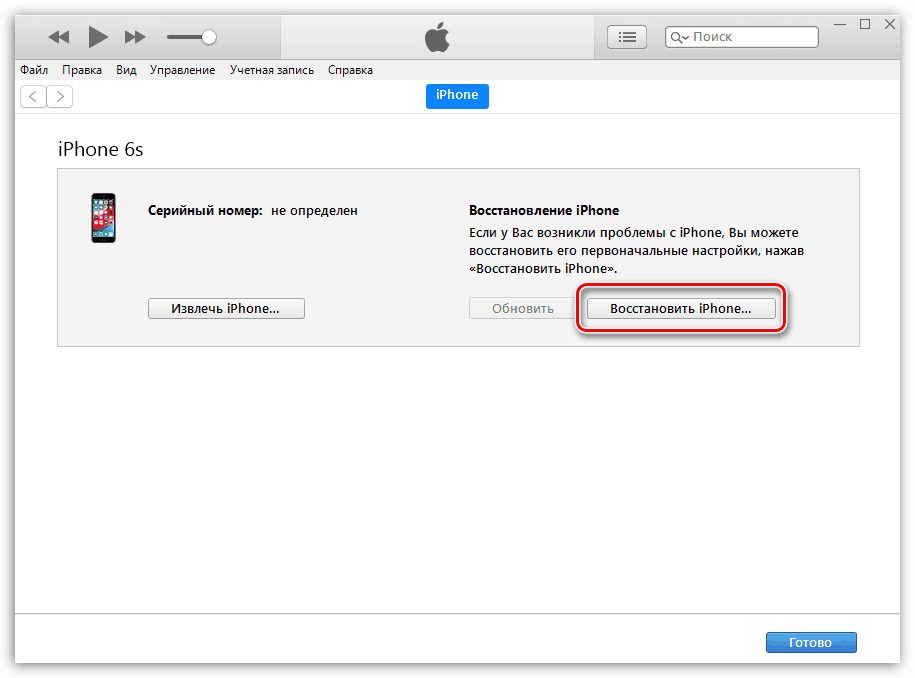- На iPhone неактивная кнопка «Подключиться» к Wi-Fi. Короткий пароль
- Ответ
- Что делать, если не работает Wi-Fi на iPhone
- Почему iPhone не подключается к Wi-Fi
- Причина 1: На смартфоне отключен Wi-Fi
- Причина 2: Неполадки в работе маршрутизатора
- Причина 3: Сбой в работе смартфона
- Причина 4: Аксессуары, создающие помехи
- Причина 5: Сбой в настройках сети
- Причина 6: Сбой в работе прошивки
- Причина 7: Неисправность Wi-Fi-модуля
- Кнопка Wi-Fi серая и не активна — что случилось с iPhone?
- Форум Apple-iPhone.ru
- Кнопка Wi-Fi не работает!
На iPhone неактивная кнопка «Подключиться» к Wi-Fi. Короткий пароль
Обновил систему на телефоне. Через некоторое время появилась следующая проблема:
Находит сеть, но не соединяется автоматически. Ввожу пароль, после чего нужно нажать подключиться, но кнопка «подключиться» выглядит неактивной и следовательно не реагирует. После того, как ввожу дополнительно к старому паролю ещё любые 3 цифры или буквы, кнопка становится активной, но естественно не коннектится и пишет, что пароль неверный.
В кафе пароль не меняли. Кнопка подключить становиться активной лишь с 7 цифр или букв, введённых в хаотичном порядке. Пароль состоит из 5. Перезагружал телефон, сбрасывал сетевые настройки — эффект нулевой.
Подскажите, что делать. Спасибо!
Ответ
На iPhone кнопка «Подключиться», при подключении к Wi-Fi становиться активной после ввода пароля минимум из 8-ми символов (а не 7-ми, вы наверное ошиблись). Пароль не может быть короче 8-ми символов при использовании защиты WPA2.
Я не думаю, что сеть кафе использует старый тип безопасности сети. Странно, что пароль к этой сети состоит из 5 символов. Что-то там не так. Может они все таки сменили пароль, или настроили какой-то другой способ защиты сети и авторизации устройств. Думаю, что мы это вряд ли сможем выяснить, так как у вас нет доступа к настройкам роутера.
Все что вы можете сделать непосредственно на iPhone – сброс настроек сети. Но это вряд ли решит проблему. Если вы выбираете эту общественную сеть кафе, вводите правильный пароль, но кнопка «Подключиться» неактивная, то Айфон к этой сети никак не подключить.
Источник
Что делать, если не работает Wi-Fi на iPhone
Почему iPhone не подключается к Wi-Fi
На возникновение подобной проблемы могут повлиять различные причины. И только тогда, когда она будет выявлена верно, неполадку можно оперативно устранить.
Причина 1: На смартфоне отключен Wi-Fi
Прежде всего проверьте, включена ли беспроводная сеть на iPhone.
- Для этого откройте настройки и выберите раздел «Wi-Fi».
Причина 2: Неполадки в работе маршрутизатора
Проверить это просто: попробуйте подключить к Wi-Fi любое другое устройство (ноутбук, смартфон, планшет и т. д.). Если все гаджеты, подключенные к беспроводной сети, не имеют доступа в интернет, следует разбираться именно с ней.
- Для начала попробуйте выполнить самое простое — перезагрузите маршрутизатор, а затем дождитесь его полного запуска. Если это не поможет, проверьте настройки роутера, в частности — метод шифрования (желательно устанавливать WPA2-PSK). Как показывает практика, именно данный пункт настройки часто влияет на отсутствие подключения на iPhone. Изменить метод шифрования можно в том же меню, где осуществляется смена ключа безопасности беспроводной сети.
Подробнее: Как поменять пароль на Wi-Fi роутере
Причина 3: Сбой в работе смартфона
iPhone может периодически давать сбои в работе, что отражается на отсутствии подключения к сети Wi-Fi.
- Для начала попробуйте «забыть» сеть, к которой подключен смартфон. Для этого в настройках Айфона выберите раздел «Wi-Fi».
Справа от имени беспроводной сети выберите кнопку меню, а затем тапните по пункту «Забыть эту сеть».
Причина 4: Аксессуары, создающие помехи
Для нормальной работы интернета телефон должен уверенно принимать сигнал без помех. Как правило, их могут создавать различные аксессуары: чехлы, магнитные держатели и т. д. Поэтому, если на вашем телефоне используются бамперы, чехлы (чаще влияют металлические) и другие подобные аксессуары, попробуйте их снять и проверить работоспособность подключения.
Причина 5: Сбой в настройках сети
- Откройте параметры iPhone, а затем перейдите к разделу «Основные».
Причина 6: Сбой в работе прошивки
Если вы удостоверились, что проблема заключается именно в телефоне (другие устройства успешно подключаются к беспроводной сети), следует попробовать iPhone перепрошить. Данная процедура позволит удалить со смартфона старую прошивку, а затем установить последнюю доступную версию конкретно для вашей модели.
- Для этого вам следует подключить Айфон к компьютеру с помощью USB-кабеля. Затем запустите программу iTunes и введите телефон в DFU (специальный аварийный режим, который применяется для устранения неполадок в работе смартфона).
Причина 7: Неисправность Wi-Fi-модуля
Если все предыдущие рекомендации не принесли никакого результата, смартфон по-прежнему отказывается подключаться к беспроводной сети, к сожалению, нельзя исключать вероятности неисправности Wi-Fi-модуля. В данном случае вам следует обратиться в сервисный центр, где специалист сможет провести диагностику и точно выявить, является ли модуль, отвечающий за подключение к беспроводному интернету, неисправным.
Последовательно проверяйте вероятность каждой причины и следуйте рекомендациям в статье — с высокой долей вероятности вы сможете собственными силами устранить неполадку.
Помимо этой статьи, на сайте еще 12486 инструкций.
Добавьте сайт Lumpics.ru в закладки (CTRL+D) и мы точно еще пригодимся вам.
Отблагодарите автора, поделитесь статьей в социальных сетях.
Источник
Кнопка Wi-Fi серая и не активна — что случилось с iPhone?
Всем здравствовать! Мы с вами уже разбирали все возможные проблемы (и их решение) связанные с подключением iPhone или iPad к Wi-Fi — вот подробнейшая инструкция. Но дело в том, что в той статье были рассмотрены общие неполадки, а сегодня хочется рассказать про один конкретный случай.
Тем более, что есть повод — вопрос от читателя моего скромного блога.
Итак, недавно мне пришло письмо (текст приблизительный, но суть не поменялась): «Доброго времени суток! Сегодня утром на моем iPhone пропала возможность подключения к Wi-Fi. Все дело в том, что зайдя в настройки я попыталась включить Wi-Fi, но у меня ничего не получилось — ползунок не сдвигался. Почему-то он показывается серым цветом и его нельзя активировать. Подскажите пожалуйста, что делать?».
А ведь действительно, какой-то странный «глюк» iOS — кнопка Wi-Fi есть, но она не нажимается. Или не «глюк»? Давайте разбираться, поехали!
На самом деле, проблема может быть как программная, так и «железная». И конечно же, сперва нужно исключить сбои в системе iOS. Для этого выполняем следующие действия:
- Жесткую перезагрузку — для разных моделей производится по разному (подробности здесь).
- Сбрасываем сетевые настройки. Для этого открываем «Настройки — Основные — Сброс — Сброс настроек сети».
- Если есть джейлбрейк, то удаляем. Так как некоторые его твики могут влиять на работоспособность Wi-Fi соединения.
- Пользуетесь бета-версией прошивки? Помните, что с неё ещё можно «откатиться» на «обычную» — сделайте это.
- Создайте резервную копию и восстановите прошивку iPhone или iPad через iTunes (для верности, используйте DFU-режим). Посмотрите, активируется ли значок Wi-Fi на полностью «чистом» (без ваших данных) устройстве.
Проделали все эти манипуляции, но проблема не пропала? К сожалению, в этом случае серый цвет кнопки скорей всего говорит о неисправности Wi-Fi модуля.
Кстати, косвенно данный факт может подтвердить невозможность включения Bluetooth — его значок также будет не активен.
Как узнать точнее? Открываем «Настройки — Основные — Об этом устройстве» и смотрим на строчку адрес Wi-Fi.
- Если вместо цифр видим N/A (Not Available) — скорей всего модуль беспроводной связи «умер» окончательно. Поможет только замена.
- Если цифры все-таки есть, но Wi-Fi по-прежнему не включается, то возможно в этом виновата некачественная пайка и будет достаточно перепаять модуль. Тоже неприятно, но хотя бы не придется тратиться на запчасти.
И что теперь делать — как поступить правильно?
- Узнать, действует ли еще гарантия на iPhone и iPad. Если да, то смело отнести в гарантийный ремонт — пускай разбираются сами.
- Срок обслуживания закончился? К сожалению, замена и пайка модуля не самая простая операция — ее невозможно провести в домашних условиях, без специальных навыков и оборудования. Поэтому посетить сервисный центр нужно. Но есть и хорошие новости — стоимость подобной процедуры не очень высока. Хотя все познается в сравнении….
И напоследок, хотел бы отметить вот какой момент.
На просторах интернета, в качестве способа борьбы с неработающим Wi-Fi, можно встретить такой совет — положить в морозилку или нагреть устройство. Дескать, тогда пайка встанет на место и все заработает.
Не знаю, захотите вы проверять этот способ или нет, но надо помнить о недостатках подобного решения:
- Помогает редко.
- Длится эффект, как правило, не долго — через какое-то время иконка Wi-Fi соединения снова станет серой и не активной.
- Можно запросто перегреть (переохладить) устройство и сломать что-то еще — системную плату, дисплей, всевозможные контроллеры, модули и т.д.
Поэтому, на мой взгляд, данная манипуляция — это крайне сомнительное решение. Хотя, если вы все равно собираетесь выкинуть устройство (так как с неработающей кнопкой Wi-Fi оно вам просто не нужно), то можно и попробовать. Но только на свой страх и риск, потому что последствия могут быть непредсказуемыми. Повторюсь, посещение сервисного центра будет намного более правильным действием.
Источник
Форум Apple-iPhone.ru
для владельцев iPhone, iPad, MacBook и Apple Watch
Кнопка Wi-Fi не работает!
копи паст с другого сайта.
Невозможно использовать Wi-Fi или Bluetooth с iPhone или iPod touch, так как для данного устройства не определен адрес
* Устройство не отображает адрес Wi-Fi или Bluetooth (выберите Настройки > Основные > Об устройстве и прокрутите вниз до раздела Адрес Wi-Fi или Bluetooth).
* iPhone или iPod touch подключен к сети Wi-Fi, но ею невозможно воспользоваться для работы с электронной почтой, просмотра сайтов или иных видов передачи данных.
* На экране iPhone или iPod touch отображается неактивный (серый) значок Wi-Fi или Bluetooth.
* iPhone не может создать пару с устройством или аксессуаром Bluetooth.
* Если в меню выбрать Настройки > Wi-Fi, а затем щелкнуть по значку рядом с сетью, поля IP-адреса, маски подсети, маршрутизатора и DNS не заполнены.
Это происходит, если при первоначальной настройке устройства iPhone или iPod touch, а также после обновления программного обеспечения или восстановления с помощью iTunes для него не был зарегистрирован адрес Wi-Fi или Bluetooth.
iPhone, iPod touch, iPhone 3G, iPod touch (2nd generation)
Прежде всего, синхронизируйте iPhone или iPod touch с iTunes, чтобы создать резервную копию пользовательской информации, контактов, календаря и других данных. Затем попробуйте по порядку выполнить перечисленные ниже шаги.
Один
Выберите на устройстве Настройки > Основные > Сброс > Сбросить настройки сети. Проверьте, отображается ли теперь адрес Wi-Fi или Bluetooth (выберите Настройки > Основные > Об устройстве и прокрутите вниз до раздела Адрес Wi-Fi/Bluetooth). Если адрес Wi-Fi или Bluetooth появился, значит, настройка завершена, и теперь можно повторно синхронизировать настройки и медиафайлы с помощью iTunes.
Если адрес не появился, перейдите ко второму шагу.
Два
Выберите на устройстве Настройки > Основные > Сброс > Удалить контент и настройки.Проверьте, отображается ли теперь адрес Wi-Fi или Bluetooth (выберите Настройки > Основные > Об устройстве и прокрутите вниз до раздела Адрес Wi-Fi/Bluetooth). Если адрес Wi-Fi или Bluetooth появился, значит, настройка завершена, и теперь можно повторно синхронизировать настройки и медиафайлы с помощью iTunes.
Если адрес не появился, перейдите к третьему шагу.
Три
1. Восстановите программное обеспечение iPhone или iPod touch (при этом все данные будут удалены с устройства) с помощью iTunes (дополнительную информацию см. в статье 305744).
2. После завершения восстановления синхронизируйте предыдущие настройки (настройки почты, текстовые сообщения, заметки, историю звонков, любимые контакты и прочее).
3. Проверьте, отображается ли теперь адрес Wi-Fi или Bluetooth (выберите Настройки > Основные > Об устройстве и прокрутите вниз до раздела Адрес Wi-Fi/Bluetooth).
Если адрес Wi-Fi или Bluetooth появился, настройка завершена. Если адрес не появился, перейдите к четвертому шагу.
Четыре
Если после выполнения перечисленных шагов адрес Wi-Fi или Bluetooth не отображается, возможно, ваш iPhone или iPod touch нуждается в ремонте. Дополнительную информацию см. на странице «Часто задаваемые вопросы по обслуживанию iPhone» или «Часто задаваемые вопросы по обслуживанию iPod».
Примечание. Если адрес устройства отображается в поле «Адрес Wi-Fi», но по-прежнему возникают сложности с использованием сетей Wi-Fi, см. дополнительные советы по устранению неполадок в статье 305715. Если адрес устройства отображается в поле Bluetooth, но по-прежнему возникают проблемы с использованием Bluetooth, см. дополнительные советы по устранению неполадок в статьях HT1843 и HT1664.
iPod touch и iPhone: рекомендации по использованию Wi-Fi
НАДЕЮСЬ ЭТО КОМУ ТО ДА ПОМОЖЕТ!!
Всем удачного для и хорошего настроения!!
// яб первым делом восстановил через дфу, и настроил как новый. А там уже ковырять начал
Источник